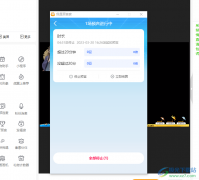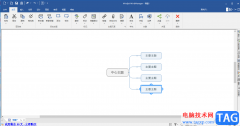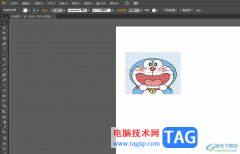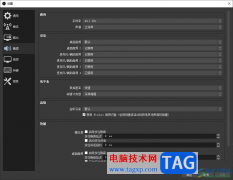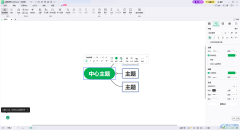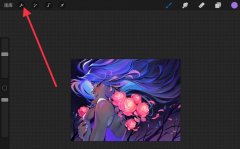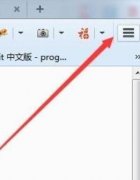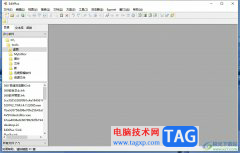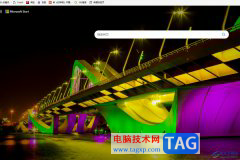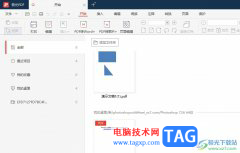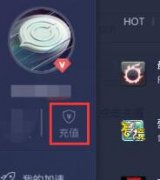平常自己会在电脑中操作很多的文件资料,比如你会在浏览器中访问很多的网页,而每一次访问的网页信息就会自动的生成一个浏览记录,当时间长久之后,就会占用浏览器的一个内存空间,不仅是浏览器,还有自己平时编辑的文件资料,有时候一些文件不需要了,但是自己没有将其删除,那么也会占用电脑的一些内存空间,特别是一些视频文件,占用电脑的内存是非常多的,如果你是保存在C盘中的话,那么就会影响电脑的一个运行速度,因此我们可以通过ccleaner将电脑c盘中的一些不需要的文件信息删除掉,从而来释放电脑空间内存,下方是关于这个问题的具体解答,需要的小伙伴可以看看方法教程,希望可以帮助到大家。
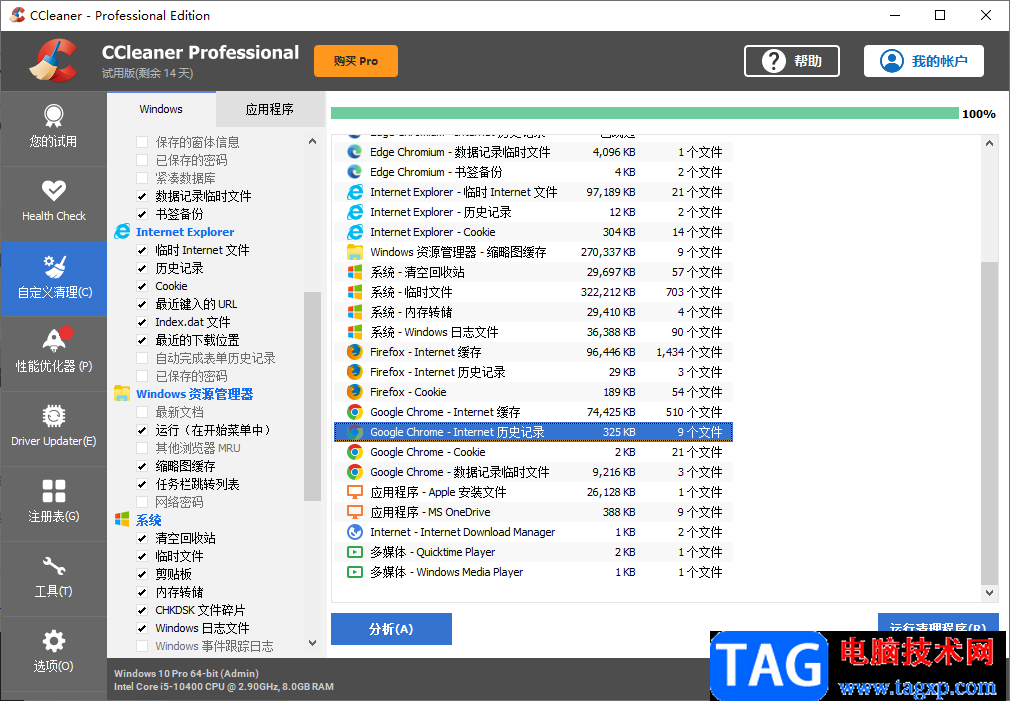
方法步骤
1.我们将电脑桌面上的ccleaner打开,然后在打开的页面上,在左侧点击【自动清理C盘】。
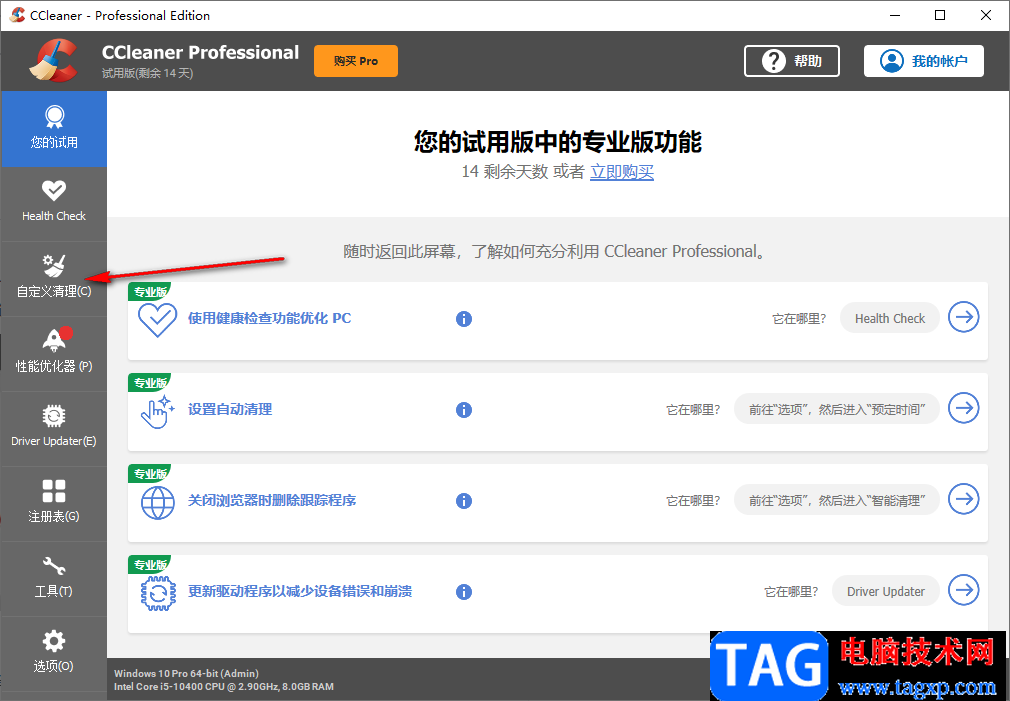
2.那么在页面上会出现【windouws】和【应用程序】两个选项,你可以在这两个选项中选择自己需要清理的内容,比如小编选择的是【Windows】,那么你需要在该选项下勾选自己想要清理的内容选项。
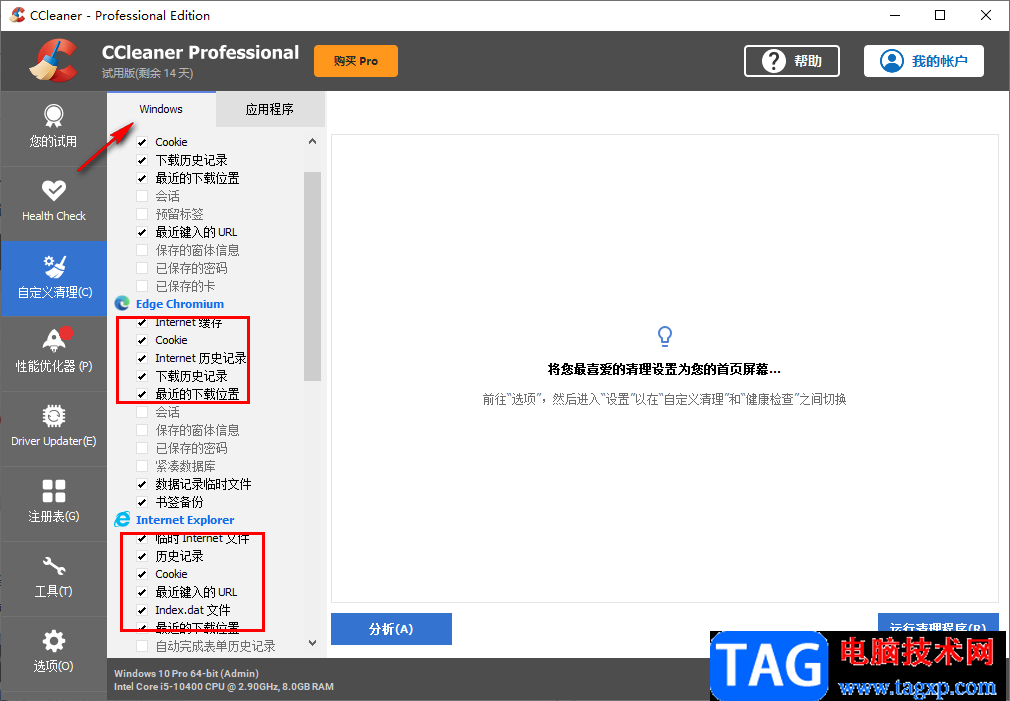
3.选择好之后点击【分析】按钮进行扫描分析。
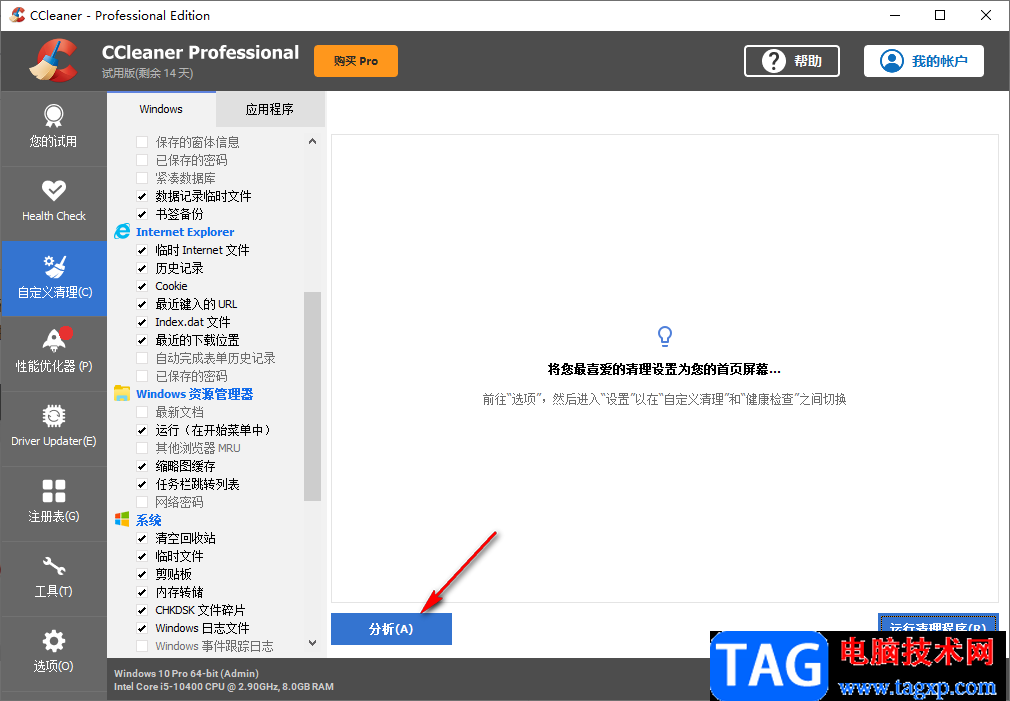
4.当你扫描完成之后,将需要清理的内容选项点击一下,然后再带你右下角的【运行清理程序】按钮即可。
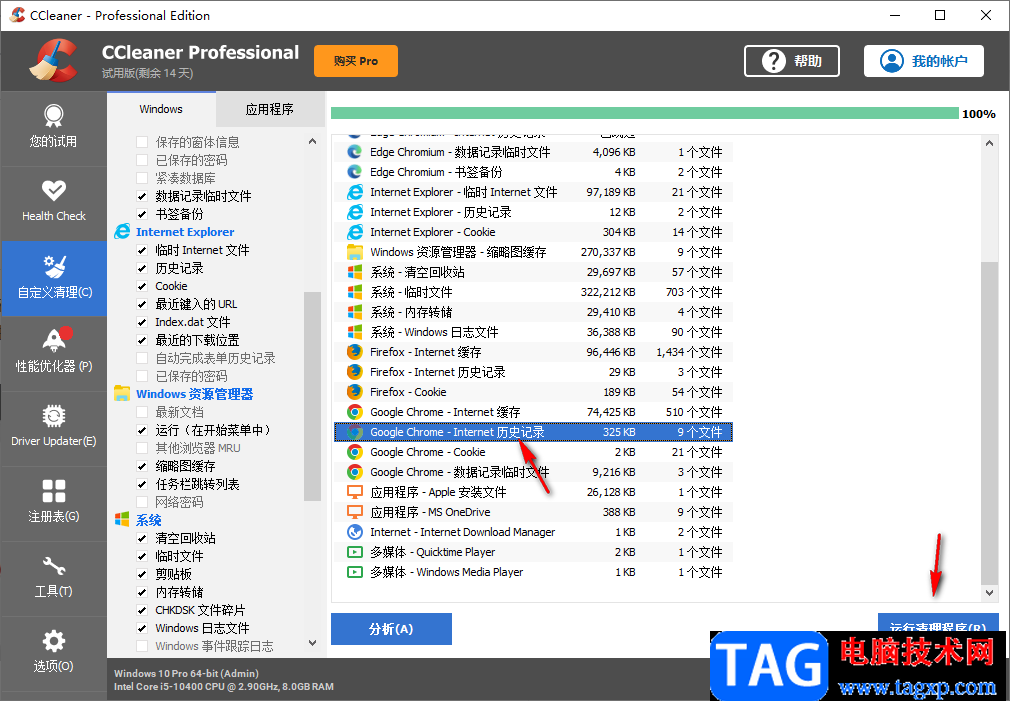
以上就是关于如何使用ccleaner清理c盘的具体操作方法,当我们在c盘中保存的内容非常多的时候,为了缓解一下电脑的运行压力,那么你可以通过ccleaner将c盘中的文件及程序进行清理操作即可,感兴趣的小伙伴可以操作试试。